3DMax怎么改变模型轴心点?
设·集合小编 发布时间:2023-03-14 17:12:21 687次最后更新:2024-03-08 11:14:01
3DMax我们在制作模型的时候,大多情况下都是先制作对称的模型,再慢慢的去进行修改。那么绘制好了模型之后,用3DMax怎么改变模型轴心点呢?很多小白都不了解,其实简单的五个步骤就能够改变轴心点。下面是改变轴心点的步骤教程,希望图文的形式小伙伴们能更好的知道怎么操作。
工具/软件
电脑型号:联想(lenovo)天逸510s; 系统版本:Windows7; 软件版本:3DMax2012
方法/步骤
第1步
如下图,我们可以先创建一个模型,作为讲解以介绍方法为主,我们就在软件中建立一个圆柱体的模型;

第2步
选择前视图选择圆柱体模型,我们可以看到轴心位于圆柱体地面中心位置,在实际应用中,有时需要将轴心移动;

第3步
点击层次按钮,会出现下拉菜单,在其中选中“仅影响轴”选项;

第4步
然后,在点击工具栏中的“选择并移动图标”;
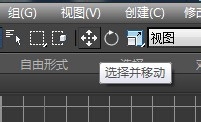
第5步
然后回到前视图,进行轴心位置的移动即可;


第6步
移动好模型的轴心位置后,再次点击蓝色凸显的仅影响轴,将其关闭,这样模型的轴心点就被移动了。


- 上一篇:3DMax如何创建圆环和管状体?
- 下一篇:3DMax复合对象之散布介绍
相关文章
广告位


评论列表